以下、Microsoft Outlookを例に説明します。
当方から次のようなメールが届きます。

そうしたら、赤丸の部分を右クリック→「コピー」を選んだら、今度はデスクトップ上で右クリック→「貼り付け」を選択してください。
このとき、デスクトップ上に同じタイトルの仕様書がすでに存在していると、
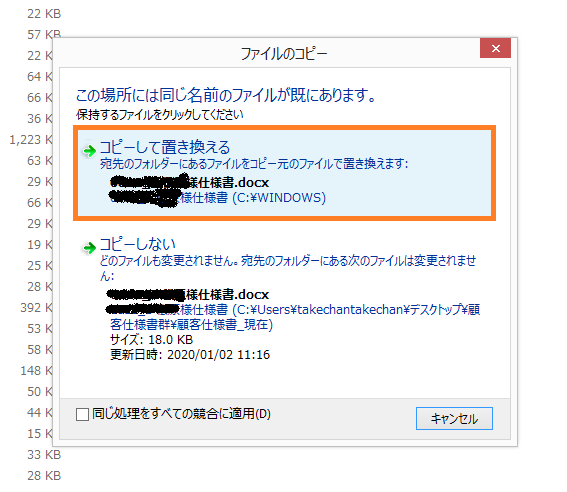
上の画像のような警告で出るので、必ず「コピーして置き換える」あるいは「上書き保存をする」を選択してください。さもないと、タイトルの最後に番号のついた別のファィルが誕生してしまいます。
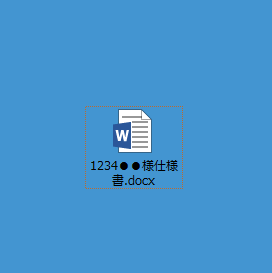
こうして当方が作成した仕様書がワード形式でデスクトップ上に保存されるので、このアイコンをダブルクリックして開きましょう。
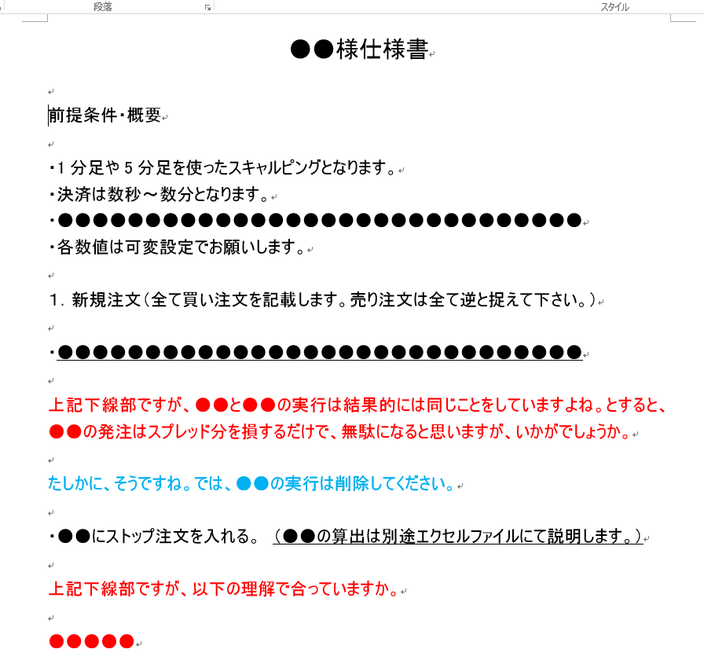
すると、上の画像のように、お客様が黒文字で書かれたロジックに対して、当方が赤文字で質問を入れております。
お客様は、当方からの赤文字の質問に対して、青文字で回答を直接このワード文書に書き込んで、デスクトップ上に必ず上書き保存をしてください。
ところで、「ご利用のパソコンにワード機能が無い」という方は、まず「ワード」を購入していただくか、もしくは、こちら から無料のワードソフトをダウンロード&インストールしてぜひご利用ください。
なお、「ワードを使えない」つまり「パソコンで文字を打てない」という方は、当方のサービスはご利用になれません。
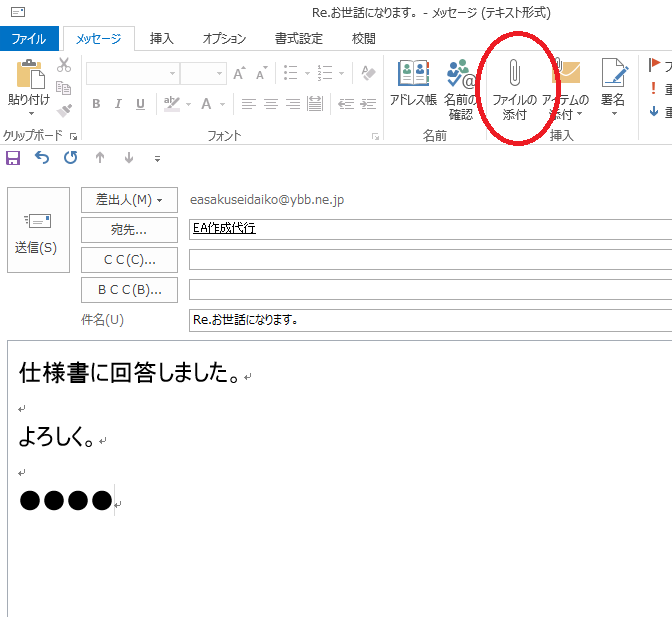
次に、当方へのメールを作成します。
上の画像のように、メール本文を書いたら、上の方に「ファイルの添付」という部分があるので(このへんはメールソフトによって多少異なります)、そこをクリックしてください。
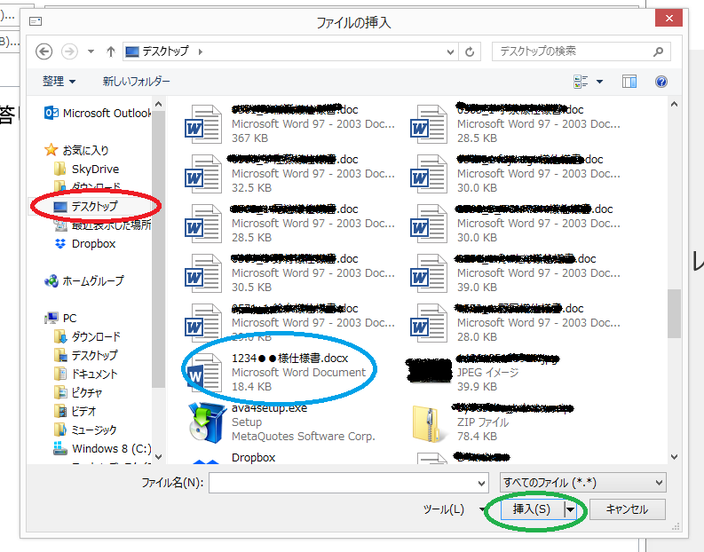
すると、上の画像のような画面が表示されるので、「デスクトップ」を選択すると、先ほど書き込んだ仕様書があるはずなので、そのアイコンをクリックして、「挿入」をクリックします。
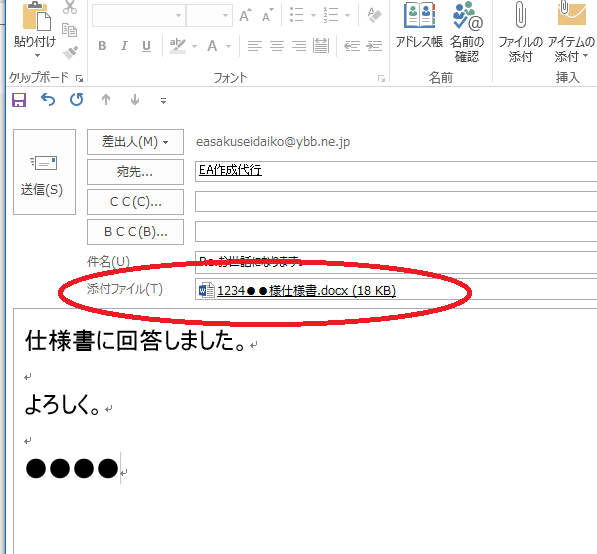
すると、上の画像のように、これから送ろうとするメールに、先ほど書き込んだ仕様書が添付されます。
あとは、送信ボタンをクリックするだけです。
上記は、Microsoft Outlookを例に説明しましたが、他のメールソフトをご利用の方は、「そのメールソフト名 ファイルの添付 やり方」等でネット検索すれば、山ほど解説がありますので、そちらを読んでください。
コメントをお書きください
KKK (火曜日, 27 2月 2018 21:11)
不謹慎ですが、基本的なメールの添付機能・ワードの文書作成ができない方の考えるロジックに興味があったりです(笑)
…とか言っている自分は、今のPCにはワードは入れてなかったりです、、、、
だって、システムトレードはエクセルだけあれば十分ですから(笑)
旧ブログ、今でもたまに読み返すことがあります!
インスピレーションを頂きました(^^)/